企业电话交换机配置在线聊天功能安装文档
IPPBX 3CX LiveChat 实时聊天配置流程
3CX Live Chat 介绍
3CX 在线聊天用于网站访客与企业的实时沟通。访客可以通过网页发送消息,或直接发起语音和视频通话,与企业工作人员交流问题、咨询信息或协调服务,支持多种互动方式,实现即时沟通和信息传递。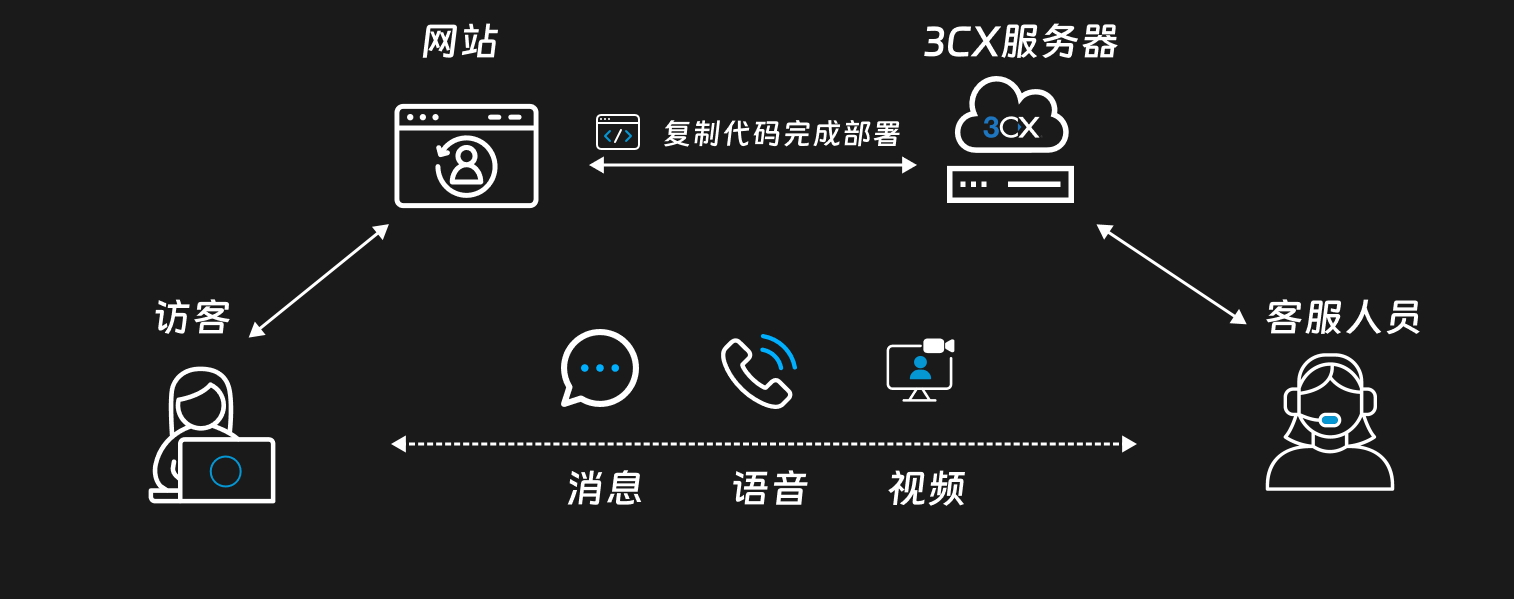
它通过 WebRTC 技术实现语音连接,无需安装插件或拨打电话。下面是具体的配置文档,请首先安装好3CX电话交换机系统,然后进入到如下界面。
步骤 1:在 3CX 中添加 LiveChat 实时聊天
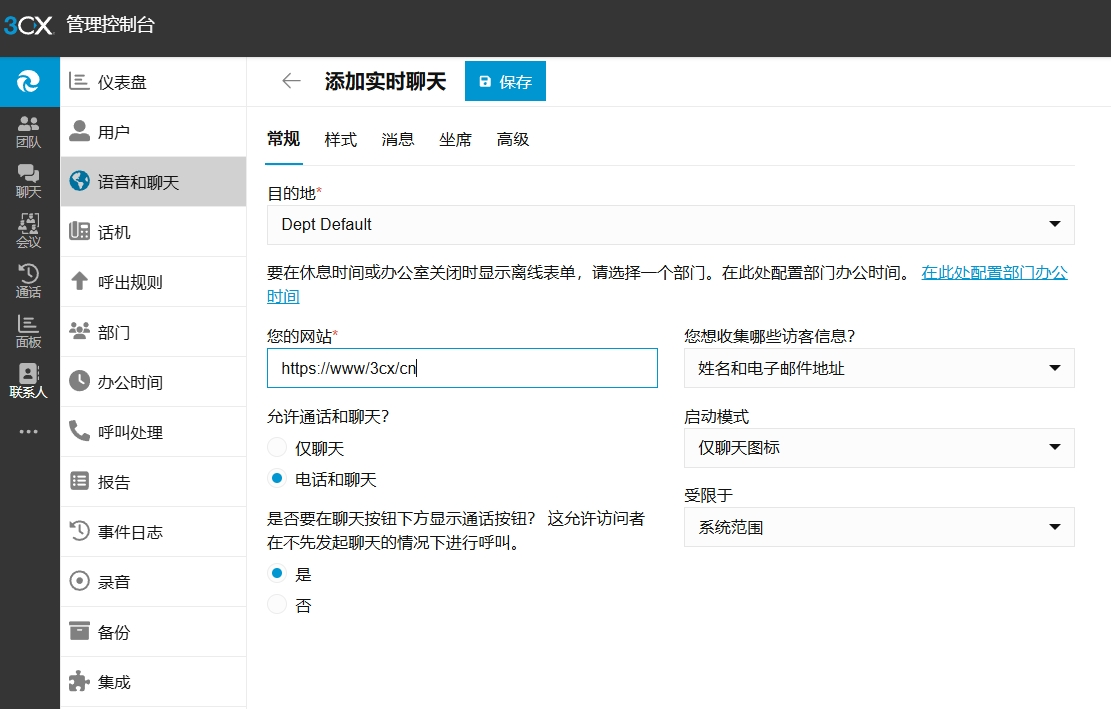
- 登录您的 3CX 网页客户端并导航至 “管理员” > “语音和聊天”,然后点击 “+ 添加实时聊天”。
- 在 “目的地” 字段中,指定您要将实时聊天消息和呼叫发送到的分机或队列。聊天将根据目的地所属部门的办公时间进行。
- 输入您的网站地址。
- 指定您需要访客提供哪些信息才能打开聊天。
- 您可以为访客提供也给您打电话的选项 — 在这种情况下,用户将直接连接到 3CX,而无需拨打号码。将使用 WebRTC 建立浏览器连接。您可以允许访客给您打电话,而无需先发起聊天。
- 现在,选择当访问者首次访问网页时您希望实时聊天框在您的网站上显示的方式。您可以显示聊天框或仅显示聊天气泡。
步骤 2:自定义您的LiveChat 聊天窗口样式
进入 LiveChat 样式选项
转到实时聊天窗口顶部的 “样式” 选项卡,自定义聊天气泡的外观。
- 从 4 个预设置的主题之中选择或选择 “定制”。对于最后一个选项,单击每个颜色图块并使用弹出式颜色选择器或输入您的颜色 RGB、HSL 或 HEX 数字。
- 使用单选按钮选择您想要的气泡图标。
- 选择覆盖网站字体并使用 Rubik。
- 单击下拉框以选择聊天框动画。
自定义 LiveChat 消息
转到实时聊天窗口顶部的 “消息” 选项卡,自定义语言和问候语等。
- 选择是否要将默认界面语言设置为不同于游客的浏览器语言
- 在 “小标题和按钮” 下输入您自己的介绍文本和按钮标签,以显示在实时聊天表单上。
- 使用 “问候语” 部分自定义您的在线和离线问候语消息。
- 最后, “自动消息” 部分定义了您希望自动消息的措辞方式。
自定义 LiveChat 坐席信息
转到实时聊天窗口顶部的 “坐席” 选项卡,自定义代理的头像、显示名称等。
- 使用该复选框来决定是否显示坐席的真实姓名,或者是否要设置默认名称和头像。为了显示您的坐席的实际头像,需要通过他们的网络客户端配置文件上传。
- 如果您决定使用默认坐席,请使用 “默认坐席信息” 部分上传照片并设置您希望显示的名称。
LiveChat 的高级设置
转到实时聊天窗口顶部的 “高级” 选项卡,自定义您的隐私信息和队列呼叫。
- 选中该复选框可在没有座席处理聊天时启用对队列或响铃组的呼叫。为了使此设置正常工作, “常规” 设置的 “目的地” 必须是振铃组或队列。
- 如果您需要在访问者发起对话之前向他们显示 GDPR 通知,请使用滑块按钮并在下面的文本框中编辑通知。
- 最后,点击 “保存”。
步骤 3:在您的网站上启用实时聊天
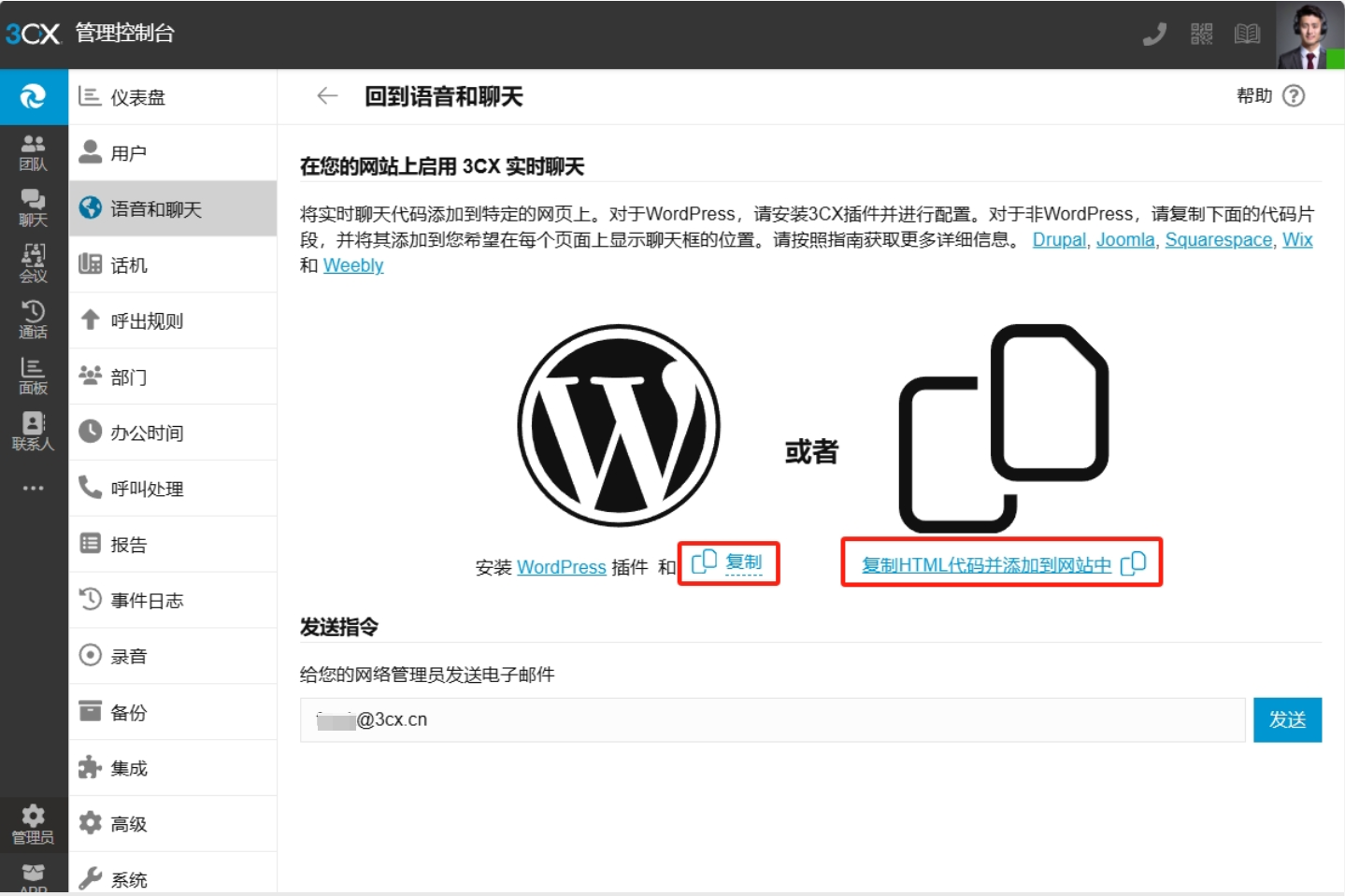
现在您已经配置了实时聊天,是时候将其添加到您的网站了。如果您有专人负责站点管理,请使用电子邮件箱向他们发送启动和运行所需的所有信息。
WordPress 网站

- 登录 WordPress 网站的管理面板。
- 导航至 “插件”,点击页面顶部的 “添加新插件”。
- 在搜索栏中输入 “3CX”,然后找到搜索结果为 “3CX 免费实时聊天、通话和 WhatsApp 的插件” 并点击 “立即安装”。
- 安装后,点击侧边栏中的 “3CX 实时聊天”。
- 安装后,点击 “激活” 以激活插件。
- 点击侧边栏中的 “3CX 实时聊天” 并粘贴您之前复制的 URL。您可以在网页客户端 “消息” 字段再次找到它。
- 勾选该框以在所有页面上显示聊天,或使用下面的复选框选择单个页面。
- 最后,点击 “保存更改”。
注意:目前 WordPress 插件仅支持每个网站一个实时聊天 URL。多聊天气泡支持将于近期发布。同时,如果需要多个实时聊天选项,只需将不同的代码片段粘贴到您需要的页面中即可。
非 WordPress 网站
- 如果您没有使用 WordPress 建站,请从网页客户端复制 HTML 代码。
- 将代码粘贴到您个人网页上的
</body>标记之前。
另外如下的主流建站工具,我们也是支持的- Drupal
- Joomla
- Squarespace
- Weebly
- Wix
- Shopify
